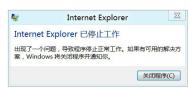Win8 ie浏览器停止工作需要重启怎么办
现在很多用户装配了全新的WIN8系统,新系统使用起来非常方便,拥有很多方便的功能,但是一些用户在新系统上操作的时候发现浏览器会突然停下来, 系统会弹出浏览器停止运行的窗口,操作者需要重新启动浏览器,比较麻烦,很多操作人员想要修复这个问题,但是不知道具体的修复方法。操作人员通过下面的步 骤可以彻底解决浏览器突然停止工作问题。

1、首先需要打开控制面板窗口,在窗口中可以看到很多图标,在这些图标中找到网络和Internet图标,使用鼠标点击这个图标。

2、其次系统会自动出现网络和Internet窗口,在窗口中找到并点击Internet选项图标。

3、系统会自动出现Internet属性窗口,在窗口中找到并点击高级选项卡,可以进入到高级窗口,在窗口的右下角找到并点击重置按钮。

4、再次win8 32位系统xitongcheng.com/win8/32/会出现重置Internet Explorer设置窗口,在窗口中找到并点击选中删除个人设置,选中之后点击窗口右下角的重置按钮,点击之后将窗口关闭,然后双击浏览器图标打开浏览器发现浏览器已经可以正常使用了。

5、采用上述方法修复如果没有起到效果,可以打开启用或关闭Windows功能窗口,在窗口中卸载重新安装浏览器。
win8平板怎么禁止翻转锁定屏幕旋转?
dell v8p、v11p、Yoga、miix平板电脑都有重力感应功能,如何锁定屏幕旋转呢,Yoga本身有重力感应物理开关,但是miix没有重力感应开关,如何系统下关闭呢?现在我们来介绍一下如何在Windows 88.1系统里面关闭屏幕旋转(重力感应)。
在桌面空白处点右键,打开屏幕分辨率,如图:

打开屏幕分辨率,里面有允许屏幕自动旋转,勾选屏幕自动旋转开启,不勾选是关闭的,如图:

另一个开关位置在超级菜单栏里,适合触摸,从屏幕右侧往左滑动,或者鼠标移动到右上角,:调出超级菜单栏,点设置,如图:

在右下角有个屏幕的显示,如图,目前图标图标显示屏幕自动旋转是锁定的状态。

调整到平板模式,点击屏幕选项,如图,下图显示是开启屏幕自动旋转,再点击出现上图小锁就是关闭,可以手动触摸设置。

Win8添加打印机时提示“无法打开添加打印机”怎么办?
有些Win8用户要使用打印功能,因此在系统中添加打印机,但却出现添加打印机失败的情况,同时系统提示Windows无法打开添加打印机,本地打印后台处理程序服务没有运行。这要怎么解决?

原因分析:
上述故障在添加打印机时出现,大多是由于Win8系统中的打印服务没有启动,也就是本地服务中的Print Spooler服务。
解决方法:
只要在添加前先启动Print Spootulaoshi.comler服务即可,启动步骤:
1、按WIN+R调出运行对话框,然后输入sercives.msc 并回车,这时会打开本地服务;
2、然后在服务列表中找到Print Spooler;
3、点击右键,选择启动;此时系统会尝试启动该服务。

服务启动完毕后,我们再去Win8中添加打印机就不会出现上述问题了。
相比看完教程大家都明白了吧,在Win8系统中要使用打印机功能,Print Spooler服务项是必须启动的。有时候它会被我们不小心优化禁用掉,所以大家使用时还需要注意一下。
如何处理Win8系统XAMPP中Apache模块无效的问题
目前使用最广泛Web服务器是Apache,如果系统默认占用了80端口,Win8系统在XAMPP中就会出现Apache模块无效的现象,导致apache无法打开。以下图老师小编为您详细介绍一下如何解决Apache模块无效的方法!
1、以管理员权限运行c:windowssystem32cmd.exe
C:WINDOWSsystem32》net stop http
HTTP Service 服务已成功停止

2、C:WINDOWSsystem32》netstat -ano | findstr 0tulaoshi.com.0.0.0:80
C:WINDOWSsystem32》sc config http start=disabled [SC]
ChangeServiceConfig 成功
(本文来源于图老师网站,更多请访问http://m.tulaoshi.com/windowsxitong/)3、然后在win8系统下按win+r键打开运行对话框,然后输入regedit,回车打开注册表;

4、找到:HKEY_LOCAL_MACHINESYSTEMCurrentControlSetservicesHTTP 在右边找到Start这一项,将其改为0;
(本文来源于图老师网站,更多请访问http://m.tulaoshi.com/windowsxitong/)5、重启系统,System进程将不会再占用80端口。
以上方法可以轻松解决Ghost Win8系统下XAMPP中Apache模块无效的问题,有遇到类似问题的的用户可以参照一下操作方法!
Win8.1系统设备管理器光驱图标有黄色感叹号的解决方法
光驱虽然用的人越来越少,不过至少还是存在的,我们也还是要继续解决有关它的问题。有Win8.1的用户表示,自己的笔记本光驱出故障了,不读盘,而且设备管理器有黄色感叹号。这该怎么办呢?

从图中我们看到光驱设备前面有黄色感叹号!光驱属性设备状态中提示:由于配置信息(注册表中的)不完整或已损坏,Windows无法启动这个硬件设备(代码19)。
解决方法
第一步、设备管理器卸载设备驱动
设备管理器里面,右键单击DVD/CD-ROM驱动器,菜单中选择卸载,然后重启电脑后,系统会自动扫描硬件设备,看能不能恢复正常!

第二步、删除注册表相关项目
步骤一、按下Win+R组合键,在运行命令输入框输入regedit后回车。
步骤二、在打开的注册表编辑器窗口,依次展开HKEY_LOCAL_MACHINESYSTEMCurrentControlSetControlClass,然后找到并点击选中{4D36E965-E325-11CE-BFC1-08002BE10318},在右侧窗口,找到UpperFilters和LowerFilters键值,右键删除掉。

第三步、品牌官网下载主板驱动程序
还不能解解决的话,只好到笔记本官网下载主板驱动程序,重新安装了!
鉴于旧的电脑的光驱驱动程序或许难以找到,大家可以通过驱动精灵来自动识别和安装硬件的驱动程序。
Win8.1恢复被禁用虚拟WiFi适配器的方法
有使用Win8.1的网友设置了虚拟WiFi后,用了一段时间不用了,便将它禁用掉,却也导致虚拟WiFi适配器在网络适配器列表中消失,那么该如何将它恢复呢?

解决方法:
1.先关闭ssid:命令提示符(管理员)输入netsh wlan set hostednetwork mode=disallow ssid。
2.再来设置无线名称和链接密码:netsh wlan set hostednetwork mode=allow ssid=mywifi key=12345678
3.输入netsh wlan start hostednetwork,一Tulaoshi.com般仍旧显示无法启动承载网络。。。。
4.接下来在控制面板系统和安全设备管理器,在网络适配器里找到虚拟承载网络那一项,右击鼠标选择启用
5.启用以后在命令指示符(管理员)里键入netsh wlan start hostednetwork就行。
6.更改适配器设置那里就会再次出现那个虚拟网卡了。
到这里问题就解决了,如果大家觉得操作麻烦,可以不禁用虚拟WiFi热点,或者使用第三方工具来操作。
Win7/Win8.1更新KB3045645后无法安装语言包怎么办
微软5月补丁日,包括安全更新在内的各种Win7/Win8.1/Win10等系统的补丁如约而至。本月的安全更新级别较高,而且各个系统均有涉及,用户应该抓紧时间安装。不过有个非安全更新却不必急于安装,那就是KB3045645。

这项更新作用于UAC(用户账户控制),安装后会增加这一安全机制的敏感程度,表现在一旦发现有自定义的 .sdb空间数据库文件被创建,就会马上提示用户。
本来加强UAC的安全性不是坏事,但这个补丁却有副作用,那就是安装之后无法再安装任何语言包。如果用户尝试安装的话,那么相关设置将不会被应用,并且还需要重新安装本更新。
根据微软提供的信息,KB3045645会影响到Win7 SP1、Win8/Win8.1、Windows RT以及Windows Server 2012/Windows Server 2008 R2 SP1等系统,没有提到Windows10预览版。
尚未安装该更新的用户需要谨慎对待这一更新,安排好语言设置后再进行安装。已经安装KB3045645的用户,如果不需要再安装其他语言包的话,无需任何改变;如果需要安装语言包,请卸载该补丁后再进行语言设置。